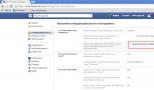Файл Hosts в Windows. Как найти и изменить? Hosts-файл: устраняем последствия вирусной атаки Что должно быть в hosts windows 7
Что такое файл hosts ? Подобным вопросом задаются обычно пользователи новички, которые знают о существовании такого файла лишь понаслышке. Мало кто знает, что этот файл используют в своих целях вирусописатели, ещё меньше тех, кто использует этот файл на своем компьютере в свою пользу. А между тем очень важно, чтобы вы имели хоть какое то представление о файле hosts и ещё более важно, чтобы любой пользователь умел с ним правильно обращаться.
Такие проблемы как: «У меня не получается зайти ВКонтакте.
» либо «Не заходит в одноклассники?
» и подобные им в половине случаев (если не больше)
связаны именно с изменениями произведенными в файле hosts
. Другой вопрос кто такие изменения делает. В большинстве случаев конечно это вирусы
, которые подменяют оригинальный файл hosts
на вашем компьютере либо дописывают в него свою информацию. Обо всем этом в данной статье и будет идти речь.
Для начало расскажу вам о самом файле hosts
и о том для чего он служит.
Hosts. Что это такое?
По сути hosts
— это текстовый файл, в котором содержится база данных доменных имен
сопоставляемая с их IP адресами
. Другими словами адрес любого домена первоначально имеет вид IP адреса. По одному ip адресу может находиться несколько виртуальных серверов, поэтому на одном ip может быть несколько сайтов. В hosts
файле по умолчанию прописан лишь один ip адрес (127.0.0.1)
, который зарезервирован для localhost
, т.е. для локального (именно вашего)
компьютера.
Сам файл hosts
на компьютере находится по следующему адресу: (источник таблицы: Wikipedia)
| Операционная система | Версии | Расположение |
|---|---|---|
| Unix и Unix-подобные | /etc/hosts | |
| Windows | 95, 98, Me | %windir%\ |
| NT, 2000, XP, 2003, Vista, 7 | %SystemRoot%\system32\drivers\etc\ , его расположение может быть переопределено в ключе реестра HKEY_LOCAL_MACHINE\SYSTEM\CurrentControlSet\services\Tcpip\Parameters\DataBasePath , в котором содержится путь к папке. | |
| Windows Mobile | Ветка реестра \HKEY_LOCAL_MACHINE\Comm\Tcpip\Hosts | |
| Mac OS | 9 и более ранние | Системная папка: Preferences или просто в системной папке |
| Mac OS X и iPhone OS | /private/etc/hosts или /etc/hosts (/etc на Mac OS X - символьная ссылка к /private/etc) | |
| Novell NetWar | SYS:etc\hosts | |
| OS/2 и eComStation | "bootdrive":\mptn\etc\ | |
| Symbian OS | 6.1-8.1 | C:\system\data\hosts |
| 9.1+ | Z:\private\10000882\hosts | |
| Android | /system/etc/hosts |
Файл hosts не имеет расширения, но легко редактируется текстовыми редакторами (например Блокнот)
Hosts. История возникновения.
Когда компьютеры были ну очень большими, а Интернет был еще совсем маленьким, уже тогда, для удобства пользователей, хостам присваивались имена. Хостов тогда было мало. Для сопоставления текстовых имен IP-адресам необходимо было послать запрос на главный хост, который высылал список всех имен и адресов. Этот файл (host file ) регулярно рассылался всем компьютерам, подключенным к Сети. По мере развития и расширения Глобальной Сети возрастало количество хостов, серверов, пользователей, – непомерно разрастался и host file . Возникали значительные задержки при регистрации и получении имени новым компьютером, подключаемым к Сети. Слишком много времени затрачивалось и на рассылку host file … Для решения этих проблем была создана DNS – Служба доменных имен. О hosts-файле на время забыли…
Hosts. Принцип работы.
Запрос к hosts
файлу имеет приоритет перед обращением к DNS
-серверам. В отличие от DNS
, содержимое файла полностью контролируется администратором компьютера. Что происходит когда интернет пользователь набирает в адресной строке своего браузере адрес сайта (url)
и нажимает перейти (Enter
)
?
Браузер связывается с DNS
сервером, который преобразует этот обычный адрес в IP адрес запрашиваемого сервера. В строке состояния браузера в этот момент пишется: «Поиск узла
…». Если запрашиваемый узел найден, то в строке состояния выводится текст «Узел найден, ожидается ответ
…», и устанавливается TCP соединение
по стандартному для данного сервиса порту. Пошагово, нагляднее на вопрос «Что происходит, когда интернет пользователь набирает в адресной строке своего браузере адрес сайта (url)
и нажимает перейти (Enter)
?
» можно ответить что:
- браузер обращается к hosts файлу и проверяет не соответствует ли имя сайта, собственному имени компьютера (localhost ) т.е. не равен ли ip адрес сайта локальному ip адресу 127.0.0.1 ;
- если не равен, то проверяет hosts файл на наличие запрашиваемого адреса (имени хоста) ;
- если запрашиваемый адрес (имя хоста) есть в файле hosts , то браузер переходит по указанному в этом файле хосту (ip -адресу) ;
- если запрашиваемый адрес в файле hosts не найден, то браузер обращается к кэшу DNS распознавателя (DNS-кэш ) ;
- если запрашиваемый адрес (имя хоста) найдено в DNS-Кэш е, то соответственно браузер обращается к DNS-сервер у;
- если таковая web-страница (сайт) существует, то DNS-сервер переводит url-адрес в ip-адрес и браузер загружает запрашиваемую страницу сайта.
Вот мы и узнали для чего и как работает hosts файл . Теперь давайте посмотрим что в нем содержится.
Оригинальные файлы hosts. Содержание файлов hosts по умолчанию.
Ниже я приведу текст, который должен содержаться в файле hosts по умолчанию, т.е. оригинал файла hosts .
Windows XP
# Copyright (c) 1993-1999 Microsoft Corp.
# 102.54.94.97 rhino.acme.com
# source server
# 38.25.63.10 x.acme.com # x client host
127.0.0.1 localhost
Windows Vista
# Copyright (c) 1993-2006 Microsoft Corp.
# This is a sample HOSTS file used by Microsoft TCP/IP for Windows.
# This file contains the mappings of IP addresses to host names. Each
# entry should be kept on an individual line. The IP address should
# be placed in the first column followed by the corresponding host name.
# The IP address and the host name should be separated by at least one
# Additionally, comments (such as these) may be inserted on individual
# lines or following the machine name denoted by a ‘#’ symbol.
127.0.0.1 localhost
Windows 7
# Copyright (c) 1993-2009 Microsoft Corp.
# This is a sample HOSTS file used by Microsoft TCP/IP for Windows.
# This file contains the mappings of IP addresses to host names. Each
# entry should be kept on an individual line. The IP address should
# be placed in the first column followed by the corresponding host name.
# The IP address and the host name should be separated by at least one
# Additionally, comments (such as these) may be inserted on individual
# lines or following the machine name denoted by a ‘#’ symbol.
# 102.54.94.97 rhino.acme.com # source server
# 38.25.63.10 x.acme.com # x client host
# localhost name resolution is handled within DNS itself.
# 127.0.0.1 localhost
# ::1 localhost
Использование файла hosts в своих целях.
Файл hosts
можно использовать для того, чтобы уменьшить число запросов к DNS-сервер
ам для часто посещаемых ресурсов, а это в свою очередь сократит траффик и ускорит загрузку часто посещаемых ресурсов. Например: вы часто загружаете сайты google.ru и google.com. Открываем файл hosts
с помощью программы Блокнот и после строки 127.0.0.1 localhost
дописываем:
209.85.229.104 google.ru
74.125.232.20 google.com
Прежде чем дописывать прочтите ниже правила редактирования hosts файла
Данное действие позволяет браузеру сразу, без обращения к DNS-серверу, установить соединение с сайтами google.ru и google.com.
Кроме этого файл hosts
можно использовать для блокирования доступа к нежелательным ресурсам в интернете (сайты для взрослых, сайты рассылающие спам, сайты с вредоносным программным обеспечением и т.д.). Делается это так же легко, путем дописывания сразу после 127.0.0.1 localhost
следующей строки
127.0.0.1
url_блокируемого_ресурса.
Таким образом адрес ресурса сопоставляется с ip-адресом данного компьютера, и поэтому ресурс не будет загружаться.
После всех изменений при выходе из блокнота сохраняем результат.
Правила редактирования файла hosts
- Каждый элемент должен распологаться на отдельной строке т.е. при дописывании нового адреса обязательно переходим на новую строку (жмем Enter) ;
- IP-адрес должен начинаться с первой позиции строки (скажем так в начале предложения) , за ним (в той же строке) должно следовать соответствующий адрес ресурса (имя хоста);
- IP-адрес и имя ресурса должны быть разделены между собой хотя бы одним пробелом;
- Комментарии должны разделяться символом # (решётка) ;
- Если комментарии используются в строках соответствия доменных имен, они должны следовать за именем узла и отделяться от него символом # (решётка) ;
С правилами редактирования разобрались. Теперь размеремся с тем, как вирусописатели, вирусы используют файл hosts в своих целях.
Использование файла hosts вирусописателями, вирусами.
Те кто пишут вирусы давно уже оценили возможности файла hosts
и активно используют их в свою пользу. Вирусы подменяют ваш hosts файл
или же редактируют его таким образом, чтобы когда вы набирали определенный адрес (как правило адреса популярных сайтов) открывался не тот сайт который вы имели в виду, а тот который внешне похож на него, но на самом деле является сайтом злоумышленников и распространяет вредоносные коды. Кроме перенаправления на свои сайты они ещё блокируют доступ к сайту при этом вымогая из вас деньги за то, чтобы заново открыть доступ. Блокированием злоумышленники в основном пользуются в социальных сетях.
В интернете на многих форумах можно встретить тысячи вопросов пользователей типа: «Не могу зайти в Контакт. Что делать?
» или «Почему не получается зайти в одноклассники?
» или «Не могу зайти в Фейсбук. Профиль заблокирован. Что делать?
«. Все эти проблемы начинаются в результате того, что вы где то подхватили компьютерный вирус
и он отредактировал ваш файл hosts
. Я об этом уже писал в статье и повторяться не буду, (благо там описано, как все это исправлять, и поэтому советую вам эту статью тоже прочесть до конца)
, а опишу ситуацию когда этот файл hosts
вообще не удается найти на компьютере по адресу. Объясню наглядно на примере windows 7
. Допустим вы зашли в папку и видите такую картину:

Как видно с картинки, в этой папке файл hosts
отсутствует (файл lmhosts
трогать не нужно
). На самом же деле он там есть, просто вирус поменял атрибут файла на «Скрытый
» или «Системный
«. Об атрибутах «Скрытый» и «Системный» я писал .
По умолчанию в параметрах папок стоит флажок напротив настройки «Не показывать скрытые файлы, папки и диски
«. Нам нужно этот параметр поменять на «Поаказывать скрытые файлы, папки и диски
«. Для этого жмем Пуск
—> далее Панель управления
—> далее Параметры папок
Вид
«. Здесь в самом конце переставляем кнопку с «Не показывать скрытые файлы, папки и диски»
на «Показывать скрытые файлы, папки и диски
«.

Теперь зайдя в папку C:\WINDOWS\system32\drivers\etc
мы видим что файл hosts
на месте.
Иногда файл hosts
не удается отредактировать из за деятельности вирусов на компьютере. В таких случаях можно просто удалить файл hosts и потом создать его заново самому. Чтобы создать hosts файл
, в папке C:\WINDOWS\system32\drivers\etc
создаем простой текстовый документ и называем его hosts
(надеюсь все знают как это делается). Получится текстовый документ с расширением .txt
(hosts.txt). А как мы уже знаем файл hosts не имеет расширения
. Значит расширение убираем из названия. Мы в названии не видим расширения файла так как в конфигурации системы по умолчанию расширение для зарегистрированных файлов скрыто. Что же, давайте раскроем его.
Для этого снова жмем Пуск
—> далее Панель управления
—> далее Параметры папок
(в XP «Свойства папок»). В открывшемся окошке переходим во вторую вкладку «Вид
«. Здесь (чуть выше строки «Не показывать скрытые файлы, папки и диски»)
снимаем галочку с параметра «Скрывать расширения для зарегистрированных типов файлов
«. Сделав это мы увидим название файла hosts
вместе с расширением .txt
. Теперь меняем название и удаляем лишнее, а именно .txt
.
В windows 7 x64
, чтобы найти файл hosts возможно придется в строке «Пуск — выполнить
» (подробно о командах )
набрать команду:
cd \windows\system32\drivers\etc\
и потом уже запустив блокнот (notepad)
с правами администратора открыть hosts
.
Те кто не могут или не хотят сами создавать файл hosts могут скачать его у нас с сайта. Вот ссылки:
Оригинальный файл hosts
для
Оригинальный файл hosts
для
Оригинальный файл hosts
для
Послесловие:
Фууф… Объёмная получилась статья. Думаю она будет вам полезна, как в плане теории, базиса знаний, так и на практике.
На этом все. Жду ваших комментариев.
Пишу о том, что волнует на данный момент. На моем компьютере одновременно были заблокированы сайты Одноклассники, В Контакте, Мой Мир.
Конечно можно обойти блокировку с помощью анонимайзера, если такое происходит на работе или учебе, но если это Ваш компьютер, то знайте, что Вы «подхватили вирус». Конечно очень неприятно осознавать, что «чужак» хозяйничает на твоей территории, но не стоит отчаиваться, все в наших руках!
Чтобы убрать вирус нужно найти файл hosts на компьютере по этим адресам: Нажимаем кнопку Пуск — Компьютер — Локальный диск (С:) и далее -
Windows95/98/ME:WINDOWS\hostsWindowsNT/2000:
WINNT\system32\drivers\etc\hostsWindowsXP/2003/Vista:
WINDOWS\system32\drivers\etc\hosts

Внимание!
Перед тем как открыть файл, наверху нажимаем Сервис — Параметры папок — Вид — Дополнительные параметры . Прокручиваем окошко и в самом низу находим опцию Показывать скрытые папки, файлы, диски .

Это очень важно, так как вирусный файл hosts заходит на наш компьютер в скрытом виде.

У меня обнаружилось аж два «лишних» файла hosts. Вот эти скрытые «вирусные» файлы нужно удалить. Открываем файл с помощью редактора Notepad (правой кнопкой мыши - «открыть с помощью»).

Если у Вас нет этого редактора, то открывайте с помощью Блокнота или WpordPad.

«Чистый» файл hosts должен выглядеть так:
Для Windows XP
# Copyright (c) 1993-1999 Microsoft Corp.
# This is a sample HOSTS file used by Microsoft TCP/IP for Windows.
# This file contains the mappings of IP addresses to host names. Each
# entry should be kept on an individual line. The IP address should
# be placed in the first column followed by the corresponding host name.
# The IP address and the host name should be separated by at least one
# Additionally, comments (such as these) may be inserted on individual
# lines or following the machine name denoted by a ‘#’ symbol.
# 102.54.94.97 rhino.acme.com # source server
# 38.25.63.10 x.acme.com # x client host
127.0.0.1 localhost
Для системы Windows Vista
#
#
# space.
#
#
# For example:
#
127.0.0.1 localhost::1 localhost
Для системы Windows 7
# Copyright (c) 1993-2006 Microsoft Corp.
#
# This is a sample HOSTS file used by Microsoft TCP/IP for Windows.
#
# This file contains the mappings of IP addresses to host names. Each
# entry should be kept on an individual line. The IP address should
# be placed in the first column followed by the corresponding host name.
# The IP address and the host name should be separated by at least one
# space.
#
# Additionally, comments (such as these) may be inserted on individual
# lines or following the machine name denoted by a ‘#’ symbol.
#
# For example:
#
# 102.54.94.97 rhino.acme.com # source server
# 38.25.63.10 x.acme.com # x client host
# localhost name resolution is handle within DNS itself.
# 127.0.0.1 localhost
# ::1 localhost
На русском языке:
# (C) Корпорация Майкрософт (Microsoft Corp.), 1993-1999
# Это образец файла HOSTS, используемый Microsoft TCP/IP для Windows.
# Этот файл содержит сопоставления IP-адресов именам узлов.
# Каждый элемент должен располагаться в отдельной строке. IP-адрес должен
# находиться в первом столбце, за ним должно следовать соответствующее имя.
# IP-адрес и имя узла должны разделяться хотя бы одним пробелом.
# Кроме того, в некоторых строках могут быть вставлены комментарии
# (такие, как эта строка), они должны следовать за именем узла и отделяться
# от него символом ‘#’.
# Например:
# 102.54.94.97 rhino.acme.com # исходный сервер
# 38.25.63.10 x.acme.com # узел клиента x
127.0.0.1 localhost
Когда Вы сравнили «чистую версию» со своей и обнаружили лишние записи — удирайте их — это мусор! Так же убирайте лишние скрытые файлы hosts, в которых Вы обнаружите ссылки и на Одноклассники, и на Мой Мир, и на ВКонтакте и еще много различной гадости. Вы сами все поймете.
Так выглядит зараженный файл hosts:

Если Вы боитесь делать какие-либо изменения, то просто восстановите файл hosts. Для этого создаете на диске С (он выбран для того, чтобы проще было выполнить последующие действия) пустой файл hosts.txt, открываете его в блокноте и вписываете туда шаблон файла, соответствующего Вашей операционной системе (смотри выше).
После этого копируете созданный файл в директорию C:\Windows\System32\Drivers\etc или в C:\Windows\SysWOW64\drivers\etc для 64-разрядной Windows 7.
Если скрытых файлов нет и Вашем единственном файле записано еще кроме вышеперечисленного - удалите все в нем и вставьте один из приведенных выше текстов.
Внимание!
Файл hosts сохраняется без расширения (не должно быть формата hosts.txt) После всего проделанного обязательно перезагрузите компьютер.
Файл hosts устанавливает соответствие между IP сервером и доменом сайта. Запрос к этому файлу имеет приоритет перед обращением к DNS-серверам. В отличие от DNS, содержимое файла контролируется администратором компьютера.
На сегодняшний день большое количество вредоносных программ используют файл hosts для блокирования доступа к веб-сайтам популярных порталов или социальных сетей. Зачастую вместо блокировки сайтов вредоносные программы перенаправляют пользователя на страницы, внешне похожие на популярные ресурсы (социальные сети, почтовые сервисы и т.д.), куда невнимательный пользователь вводит учетные данные, попадающие таким образом к злоумышленникам. Также, возможно блокирование доступа к веб-сайтам компаний-разработчиков антивирусного программного обеспечения.
Расположение файла hosts
По умолчанию файл hosts расположен здесь C:\Windows\System32\drivers\etc Файл не имеет расширения, но его можно открыть блокнотом. Для изменения содержимого файла в блокноте, необходимо иметь права администратора.
Для просмотра файла hosts откройте меню Пуск , выберите пункт Выполнить , введите команду
и нажмите кнопку ОК
Так должен выглядеть файл hosts по умолчанию.
Если в файле есть записи типа 127.0.0.1 odnoklassniki.ru 127.0.0.1 vkontakte.ru или адреса ваших сайтов, на которые вы не можете зайти, то для начала проверьте ваш на компьютер на "зловредов", а потом восстановите файл hosts
Восстановление содержимого файла hosts по умолчанию
- Откройте меню Пуск
, выберите пункт Выполнить
, введите команду
%systemroot%\system32\drivers\etc
и нажмите кнопку ОК .
- Переименуйте файл hosts в hosts.old .
- Создайте новый файл hosts по умолчанию. Для этого выполните указанные ниже действия.
- Щелкните правой кнопкой мыши в свободном месте в папке %WinDir%\system32\drivers\etc , выберите пункт Создать , щелкните элемент Текстовый документ , введите имя hosts и нажмите клавишу ВВОД .
- Нажмите кнопку Да , чтобы подтвердить, что имя файла не будет иметь расширение TXT .
- Откройте новый файл hosts в текстовом редакторе. Например, откройте файл в программе "Блокнот ".
- Скопируйте в файл приведенный ниже текст.
# Copyright (c) 1993-2009 Microsoft Corp.
#
# This is a sample HOSTS file used by Microsoft TCP/IP for Windows.
#
# This file contains the mappings of IP addresses to host names. Each
# entry should be kept on an individual line. The IP address should
# be placed in the first column followed by the corresponding host name.
# The IP address and the host name should be separated by at least one
# space.
#
# Additionally, comments (such as these) may be inserted on individual
# lines or following the machine name denoted by a "#" symbol.
#
# For example:
#
# 102.54.94.97 rhino.acme.com # source server
# 38.25.63.10 x.acme.com # x client host# localhost name resolution is handled within DNS itself.
# 127.0.0.1 localhost
# ::1 localhost
Сохраните и закройте файл.
Можно отредактировать файл hosts и в Блокноте, удалить ненужные строки, или добавить свои. Для этого надо запустить Блокнот в режиме Администратора .
Как запускать стандартные программы Windows смотрите
Файл hosts устанавливает соответствие между доменом сайта и IP сервера. Содержимое данного файла может редактироваться администратором компьютера.
Проще говоря, благодаря этому файлу вы можете сами решать, доступ к каким сайтам стоит заблокировать, а к каким разрешить. Именно поэтому данный файл часто используется вирусным ПО для блокировки определённых сайтов, как правило, это популярные ресурсы: социальные сети, поисковики и т.п.
Вообще расположен это файл по адресу: C:\Windows\System32\drivers\etc . Для быстрого перехода вы можете нажать «Пуск» - «Выполнить» , введите команду %systemroot%\system32\drivers\etc и нажмите ОК.
Вот так он выглядит в стандартном режимы, не блокируя ни какие сайты.

Для того чтобы заблокировать какой либо сайт, достаточно добавить в данный файл простую строчку: «127.0.0.1 ссылка на сайт ». Например, на фото ниже, я запретил сайт google.ru.

Как вернуть прежние настройки.
Для того чтобы восстановить данный файл в прежнем режиме, нужно открыть данный файл в блокноте в режиме администратора и удалив лишние строчки, сохранить файл, в том же месте, и без расширения, т.е. также как было раньше. Проще всего данный файл открыть именно в режиме администратора через командную строку. Для этого, нажмите правой кнопкой мыши по самому нижнему левому углу экрана, там где находится кнопка пуск, и выберите пункт «Командная строка (администратор)».

В открывшемся окошке введите текст: «notepad C:\Windows\System32\drivers\etc\hosts» и нажмите ввод. В открывшемся файле вы можете внести изменения и сохранить их.
Если вы не уверены какие строчки именно нужно удалять, то просто удалите весь текст из файла, скопируйте и вставьте текст который находится ниже.
# Copyright 1993-2009 Microsoft Corp.
#
# This is a sample HOSTS file used by Microsoft TCP/IP for Windows.
#
# This file contains the mappings of IP addresses to host names. Each
# entry should be kept on an individual line. The IP address should
# be placed in the first column followed by the corresponding host name.
# The IP address and the host name should be separated by at least one
# space.
#
# Additionally, comments (such as these) may be inserted on individual
# lines or following the machine name denoted by a "#" symbol.
#
# For example:
#
# 102.54.94.97 rhino.acme.com # source server
# 38.25.63.10 x.acme.com # x client host
# localhost name resolution is handled within DNS itself.
# 127.0.0.1 localhost
# ::1 localhost
Немногие пользователи, работающие с «семеркой» и занимающиеся серфингом в сети Интернет, догадываются об истинном значении файла HOSTS (Windows 7). Содержание его будет показано несколько позже, а пока немного остановимся на теории.
зачем он нужен?
Вообще, если кто обращал внимание, сам файл располагается в директории etc, если последовательно перейти по дереву от папки Windows, через System32 к каталогу drivers на системном диске. Не все, правда, заходят в такие дебри системы, по большому счету, это и не нужно. С другой стороны, если обратить внимание, сам объект расширения не имеет, хотя, по сути, и является обычным текстовым документом.
Но давайте поближе рассмотрим Windows 7. Содержание его таково, что именно этот объект отвечает в системе за взаимосвязь между именами хостов (сайтов, узлов и т. д.) и определение их IP-адресов для обеспечения конечному пользователю доступа к ресурсу. Грубо говоря, нам не нужно в браузере прописывать комбинации, состоящие из цифр, а можно указывать только названия ресурсов.
И еще одно небольшое уточнение насчет файла HOSTS (Windows 7). Содержание его может меняться. В зависимости от того, какие именно изменения были сделаны, это может помочь заблокировать определенные сайты, ускорить доступ к некоторым ресурсам, а может, напротив, сыграть и злую шутку, перенаправляя пользователя на сомнительные сайты. Впрочем, сначала посмотрим на оригинальный файл.
(Windows 7): содержание
Итак, для начала попробуем открыть Надо сказать, что если использовать стандартный метод двойного клика, ничего не получится, ведь, как было сказано выше, у этого объекта нет расширения. К тому же файл может быть скрыт, поэтому следует сначала в меню вида выбрать отображение скрытых объектов. Зато система предложит несколько приложений для открытия. Выбираем самое простое - стандартный "Блокнот" и смотрим на содержание файла HOSTS (Windows 7). Перед нами что-то непонятное: описательный текст, какие-то примеры и строка с указанием локального IP (# 127.0.0.1 localhost). Так и должно быть.

Внимание! Ниже строки с указанием зарезервированного локального адреса не должно быть вообще ничего, если, конечно, пользователь не хочет, чтобы какой-то ресурс был заблокирован!
Вообще, все, что находится выше localhost, относится к разрешенным ресурсам. Все что ниже - к блокируемым. Нетрудно догадаться, что многие вирусы, в частности программы, распространяющие спам или рекламу (Malware, Adware и т. д.) самостоятельно редактируют содержимое этого файла. Вот и получается, что при запросе одного ресурса пользователь получает редирект (перенаправление) совершенно на другой.
HOSTS по умолчанию в Windows 7
Оригинальный файл мы рассмотрели. Теперь разберем измененное содержание. Для исправления можно взять содержимое «чистого» файла для «семерки» с другого компьютера или из Интернета, скопировать его, потом вставить в оригинал и сохранить.
Но тут есть одна проблема. Дело в том, что иногда после удаления всего ненужного сохранить файл, как оригинал, не получается (система просто не дает этого сделать).

Как поступить в данном случае? Сначала удаляем оригинал полностью (Shift + Del), минуя "Корзину". Затем используем правый клик на пустом пространстве внутри каталога etc и создаем новый файл с аналогичным названием, но не указываем расширение. Теперь вставляем в него необходимое содержимое и сохраняем объект. После этого там же нужно найти файл lmhosts.sam и удалить его, как было указано ранее.
Все, дело сделано. Что в первом, что во втором случае в обязательном порядке требуется перезагрузка системы. Только тогда все будет работать как положено. И, естественно, редактирование должно производиться исключительно с правами админа.
Итог
В общем и целом, здесь были приведены очень краткие сведения о файле HOST. Если посмотреть на вопросы блокирования некоторых нежелательных ресурсов или напротив, разрешений на их посещение с ускорением доступа, редактирование должно производиться исключительно вручную и согласно определенным правилам. Тут нужно помнить, что ключевую роль разделителя играет именно строка с указание зарезервированного локального IP. Ну а дальше, как говорится, дело техники. Кстати, вышеописанная методика поможет и в том случае, если содержимое объекта было изменено вследствие воздействия вирусных программ.